在使用桌上型電腦的過程中,難免會遇到系統當機、軟體出現問題或其他故障的情況,此時就需要重裝系統來解決問題。有網友想了解桌上型電腦怎麼重裝系統win10,方法有多種,以下就跟大家分享常用的簡單的桌上型電腦系統重裝win10步驟教學。
PHP 陣列去重難題:如何有效消除重複元素?處理 PHP 陣列中重複元素是一個常見難題,需要可靠的方法來消除它們。從簡單循環到高級演算法,php小編草莓將引導您了解解決此問題的各種方法,幫助您在實際專案中有效地清除重複值。本文將深入探討每種方法的步驟、時間複雜度和優點,讓您可以全面掌握陣列去重技巧。
方法一:使用win10系統重置功能(可以幫助系統恢復到出廠設定狀態)
win10系統都內建有系統重置的功能,該功能可以幫助大家將系統恢復還原到出廠設定狀態,達到重裝的目的,有效解決許多系統問題,操作也簡單。具體如下:
1、點選win10系統的開始選單,選擇設定開啟。

2、點擊更新、安全進入。

3、點選左側的恢復,選擇重設此電腦的開始。
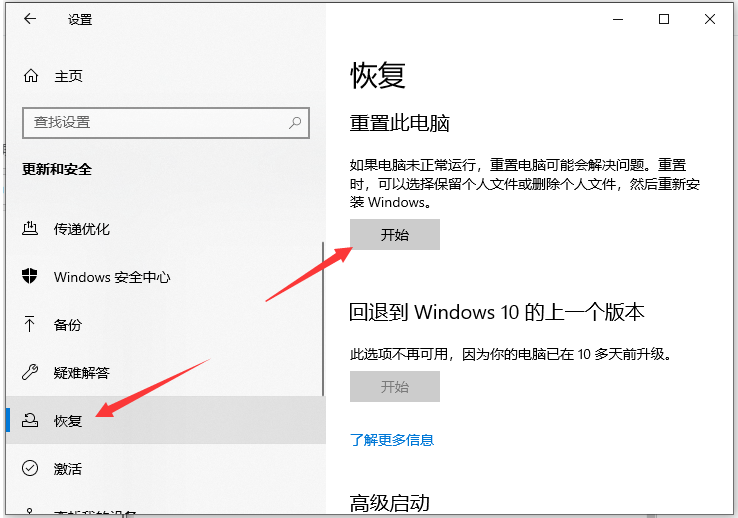
4、依照自己的需要,選擇適合的選項操作。

5、點擊重置電腦,依照提示操作,等待系統完成重置即可。

方法二:借助小白工具在線一鍵重裝系統
如果上述的重置系統不成功,出現失敗,重裝不夠徹底等情況,那麼推薦大家使用方法二,可以藉助好用的小白三步裝機版工具在線一鍵安裝更換新的系統,安裝的系統基於原版,安全可靠,操作簡便。具體如下:
1、先在「小白系統官網」下載小白三步驟裝置版工具打開,選擇win10系統點選重裝。

2、等待軟體自動下載系統鏡像和部署系統,完成後自動重新啟動。

3、重新啟動系統後,自動進入xiaobai-pe系統。

4、在pe系統內,小型白裝機工具自動安裝win10系統。

5、等待安裝成功後重啟,進入新系統桌面即可。

方法三:利用小白工具製作u盤重裝系統
如果說電腦因為系統崩潰、病毒感染等問題所導致的系統不當穩定或無法正常啟動的情況出現時,那麼我們也可以藉助好用的小白一鍵重裝系統工具製作u盤重裝系統解決。這裡就推薦給大家好用的小白一鍵重裝系統工具,操作也是非常方便的。具體的步驟參考:小白製作u盤重裝系統win10教學。

傻瓜式一鍵重裝系統win10的方法步驟
詳解u盤如何重裝系統win10
電腦壞了怎麼重裝系統win10
注意事項:在進行系統重裝之前,需要將重要的個人檔案和資料備份到外部裝置上,以防止資料遺失。
總結:
以上是桌上型電腦系統重裝win10步驟教學的詳細內容。更多資訊請關注PHP中文網其他相關文章!




